AirPod'lar Bağlandı Ama Windows 10'da Ses Yok {DÜZELTİLDİ}
Yayınlanan: 2021-10-25AirPod'ların bağlı olduğunu ancak Windows 10'da sesin olmadığını mı yaşıyorsunuz? Eğer öyleyse, endişelenmeyin, yazı yardımcı olabilir. Burada bu aksaklığın üstesinden gelmenin kolay ama etkili yollarını bulacaksınız.
Kuşkusuz, AirPod'lar muhteşem, ancak mükemmel olmaktan çok uzak. Dünya çapında çok sayıda Windows 10 kullanıcısı, AirPod'ları bilgisayarlarına bağlarken sorunlar ve hatalar bildirdi. Ayrıca AirPods kullanıyor ve çeşitli sorunlarla mı karşılaşıyorsunuz?
Endişelenecek bir şey yok, yalnız değilsin, birçok kullanıcı aynı soruna tanık oldu. Ve neyse ki, bu sorundan oldukça kolay bir şekilde kurtulabilirsiniz.
Gönderi, Windows 10'da AirPod'larda ses olmamasını düzeltmenize yardımcı olabilecek olası çözümlere odaklanıyor.
AirPod'ların Bağlandığını Ancak Windows 10'da Ses Çıkmadığını Düzeltmek için İlk Çözümler
Herhangi bir karmaşık veya zorlu çözümü denemeden önce, sorunu aşmanın birkaç kullanışlı yolu var.
- Her şeyden önce, yazışma AirPod'larınızın yeterli pile sahip olduğundan ve fiziksel olarak bozulmadığından veya hasar görmediğinden emin olun. Bunun için AirPod'ları başka bir Windows PC veya cep telefonu ile test ediyorsunuz.
- Geçici aksaklıkların veya hataların çoğu, yalnızca sistemi yeniden başlatarak çözülebilir.
- AirPod'ların eşleşmesini kaldırmayı veya bağlantısını kesmeyi ve ardından tekrar eşleştirmeyi düşünün. AirPod'ları Windows 10'a nasıl bağlayacağınızı buradan okuyun
- Paraziti önlemek için diğer ses cihazlarını bilgisayarınızdan çıkarın veya bağlantısını kesin.
Windows 10'da AirPod'ların Bağlandığını Ancak Ses Çıkmadığını Düzeltmek için Çözümlerin Listesi
Yukarıda önerilen temel hilelerden herhangi biri sizin için işe yaramazsa, daha gelişmiş sorun giderme ipuçlarını denemeniz gerekir. Belki hepsini denemeniz gerekmese de, her birini gözden geçirin ve AirPod'ların bağlı olduğunu ancak Windows 10'da sesin olmadığını düzeltmenize yardımcı olan birini yürütün. Şimdi, daha fazla uzatmadan başlayalım:
1. Çözüm: Bluetooth Sürücünüzü güncelleyin
Çoğu aygıt arızası, sürücü sorunları nedeniyle oluşur. Bluetooth sürücüleriniz eski, arızalı veya eksikse AirPod'ların bağlı olduğu ancak ses oluşturmadığı gibi AirPods bağlantı sorunlarıyla karşılaşmanız mümkündür. Bu nedenle, doğru Bluetooth sürücüsünü kurmak ve aynı zamanda güncel tutmak önemlidir.
Bluetooth sürücüsünü manuel veya otomatik olarak güncellemenin başlıca iki yöntemi vardır.
Teknoloji konusunda bilgili ve bilgisayar donanımı konusunda bilgiliyseniz, Intel, Realtek veya Qualcomm gibi Bluetooth Adaptörlerinin resmi web sitesini ziyaret ederek doğru Bluetooth sürücülerini manuel olarak yükleyebilirsiniz.
Ayrıca, sürücüleri manuel olarak bulup indirmek için yeterli zamanınız ve gerekli teknik uzmanlığa sahip değilseniz, bunu Bit Driver Updater ile otomatik olarak yapabilirsiniz.
Bit Driver Updater, tüm hatalı sürücüleri birkaç fare tıklamasıyla onarma potansiyeline sahip, küresel olarak onaylanmış bir sürücü güncelleme yazılımıdır. Yalnızca sürücü güncellemelerini gerçekleştirmek için değil, yardımcı program PC'yi optimize etmek ve geliştirmek için harika bir yoldur. Sürücü güncelleyici, Windows işletim sisteminin doğru sürümünü otomatik olarak tanımlar ve ardından sizin için en uyumlu sürücüleri yükler.
Bluetooth sürücülerini Bit Driver Updater ile güncellemek için aşağıdaki adımları izleyin:
Adım 1: Her şeyden önce, Bit Driver Updater'ı PC'nize indirin .
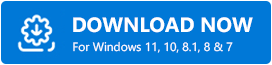
Adım 2: Kurulum dosyasını çalıştırın ve ekrandaki talimatları uygulayarak yazılım kurulumunu tamamlayın.
Adım 3: Bit Driver Updater'ı çağırın ve sürücü güncelleyici, eski veya bozuk sürücüler için makinenizi tamamen tarayana kadar bekleyin.
Adım 4: Şimdi, güncellenmesi gereken sürücülerin bir listesini göreceksiniz. En yeni sürümlerini yüklemek için, sürücünün yanında görüntülenen Şimdi Güncelle düğmesine tıklayın.
Adım 5: Aksi takdirde, Tümünü Güncelle düğmesine tıklayın, tek bir tıklamayla toplu sürücü indirmelerini çalıştırın.
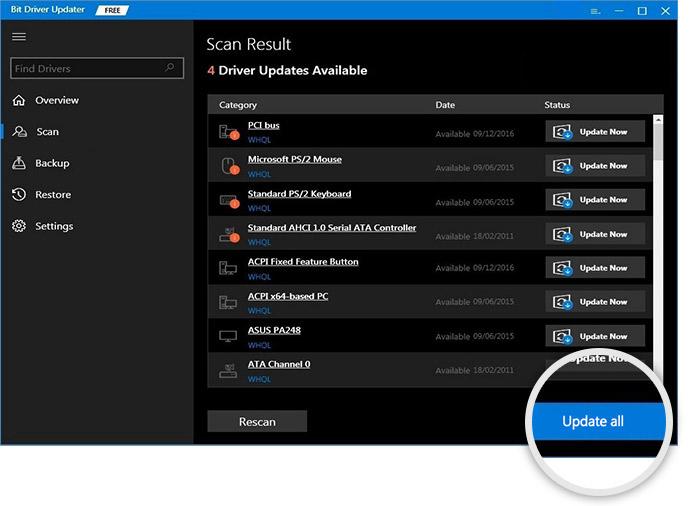
Genel potansiyelini ortaya çıkarmak için Bit Driver Updater'ın premium sürümünü kullanmanız önerilir. Bit Driver Updater, 7/24 teknik destek ve satın alma tarihinden itibaren 60 gün içinde tam para iade garantisi sunar. Yazılım, tarama zamanını istediğiniz zaman planlamanıza olanak tanıyan yerleşik bir tarama planlayıcıya sahiptir.
Ayrıca Okuyun: Windows 10'da Wifi Sürücüsünü Güncelleyin – Kablosuz Yazılımı Kolayca Güncelleyin
2. Çözüm: En Son Yamaları Yükleyin
Bağlı cihazlarınız aniden bilgisayar sisteminde arıza yapmaya başladığında, Windows işletim sisteminizde bir arıza olabilir. Windows, hata düzeltmeleri ve iyileştirmeler için sık sık yamalar ve güncellemeler yayınlar. Bu nedenle, PC'nizi ve bağlı cihazlarınızı iyi çalışır durumda tutmak için en son yamaları yüklemeye çalışmalısınız. En son Windows Güncellemelerini kontrol ederek AirPod'ların bağlı ancak ses gelmemesini nasıl düzelteceğiniz aşağıda açıklanmıştır:
Adım 1: Başlat menüsüne gidin ve dişli (Ayarlar) simgesine tıklayın.

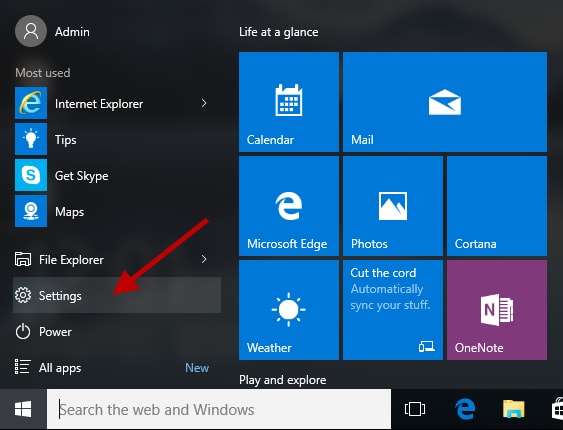
Adım 2: Şimdi, ekranınızda Windows Ayarları sorulacak. Pencereden Güncelleme ve Güvenlik seçeneğini seçin.
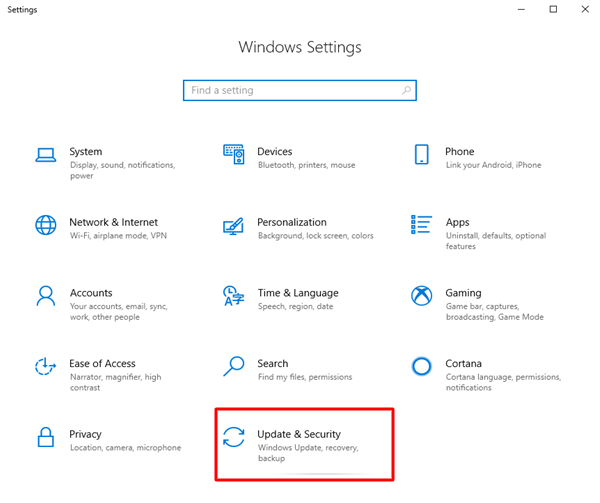
Adım 3: Ardından, sol bölmeden Windows Update'i seçin.
Adım 4: Bundan sonra, Güncellemeleri Kontrol Et'e tıklayın.
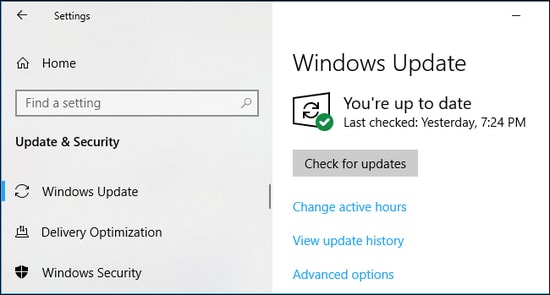
Herhangi bir güncelleme varsa, indirme ve yükleme işlemi otomatik olarak başlayacaktır. Windows işletim sisteminin işlemi tamamlamasını bekleyin. İşlem bittiğinde, bilgisayarınızı yeniden başlatın ve sorunu test edin. Aynı kalırsa, sonraki çözümü deneyin.
Ayrıca Okuyun: Windows 10'da Apple Music Nasıl Kullanılır (Adım Adım)
3. Çözüm: AirPod'ları Varsayılan Aygıt Olarak Ayarlayın
AirPods'unuzun Windows 10'da her zaman doğru şekilde çalışmasını sağlamak için donanımı varsayılan cihaz olarak ayarlamalısınız. Bunu Windows 10'da nasıl yapacağınız aşağıda açıklanmıştır:
Adım 1: Başlangıç olarak, Çalıştır İletişim kutusunu çağırmak için Windows + R klavye tuşlarına aynı anda basın.
Adım 2: Ardından, kutunun metin alanına Control yazın ve klavyenizden Enter tuşuna basın. Aksi takdirde, Tamam seçeneğine de tıklayabilirsiniz.
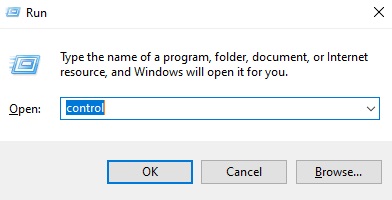
Adım 3: Bu, Küçük simgeler olarak Görüntüle'yi ayarlamanız gereken Denetim Masası'nı çağıracaktır.
Adım 4: Ardından, çıkan seçeneklerden Ses'e tıklayın .
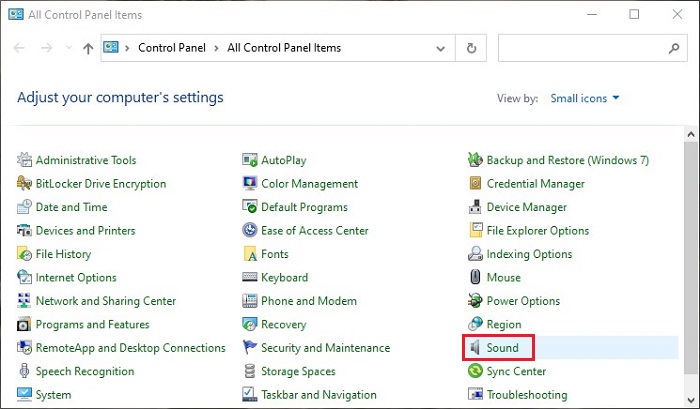
Adım 5: Sonraki pencerede, Oynatma seçeneği altında AirPod'larınızın etkinleştirildiğinden emin olun.
Adım 6: AirPods'a tıklayın ve ardından Varsayılanı Ayarla'ya tıklayın.
7. Adım: Bundan sonra, Kayıt seçeneğini bulun ve AirPod'ları Varsayılan Cihaz olarak ayarlayın.
Adım 8: Son olarak, yeni değişiklikleri kaydetmek için Tamam'a tıklayın .
Şimdi, Windows 10'da AirPod'ların ses sorunu olup olmadığını test edin. Ne yazık ki, değilse, aşağıda açıklanan başka bir yöntemi deneyin.
Ayrıca Okuyun: Windows 10'da Bluetooth Ses Aygıtlarına ve Kablosuz Ekranlara Bağlantıları Düzeltin
4. Çözüm: Bluetooth Destek Hizmetini Yeniden Başlatın
Son olarak, Bluetooth destek hizmetini yeniden başlatmayı deneyin. Tıpkı diğer donanımlar gibi, AirPods gibi Bluetooth kulaklıkların da Windows PC'de düzgün çalışması için belirli servislere ihtiyacı vardır. Hizmet başlatılmadıysa veya çalışmıyorsa, ses sorunlarıyla karşılaşabilirsiniz. Gerekli hizmeti yeniden başlatarak Windows 10'da bağlı ancak ses gelmiyor AirPod'ların nasıl düzeltileceği aşağıda açıklanmıştır.
Adım 1: Klavyenizden Windows logosu + R tuşlarına basarak Çalıştır İletişim kutusunu tetikleyin.
Adım 2: Ardından, çalıştırma kutusuna services.msc yazın ve Tamam seçeneğine tıklayın. Veya klavyenizden Enter tuşuna da basabilirsiniz.
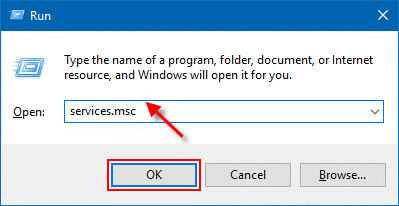
Adım 3: Bu, sizi hizmetlerin listesini gördüğünüz Windows hizmetleri sayfasına götürecek, Bluetooth Destek Hizmetine gidecek ve sağ tıklayın.
Adım 4: Şimdi, hizmet çalışmıyorsa, Başlat'a tıklayın . Ve hizmet zaten çalışır durumdaysa, Yeniden Başlat seçeneğine tıklayın.
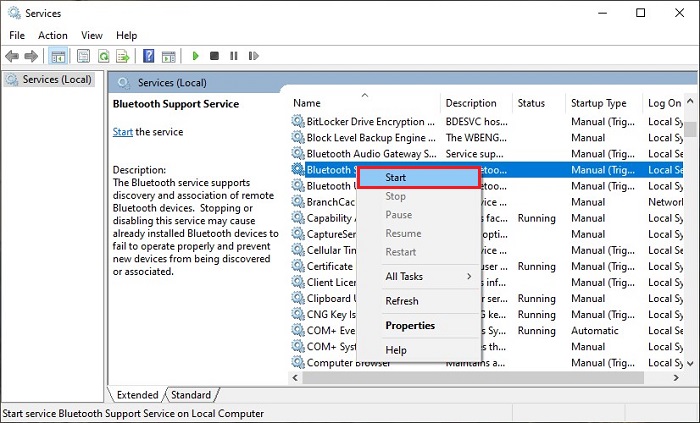
Adım 5: Bundan sonra, hizmete tekrar sağ tıklayın ve içerik menüsü listesinden Özellikler'i seçin.
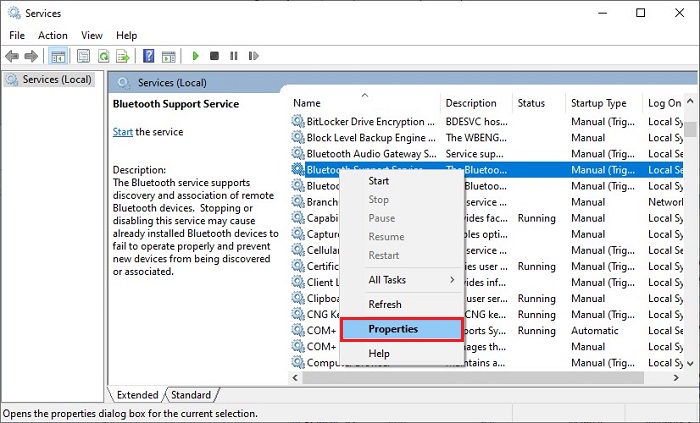
Adım 6: Bluetooth Destek Hizmeti Özellikleri penceresinde, Başlangıç Türünü Otomatik olarak ayarlamanız gerekecektir.
7. Adım: Sonunda, son değişiklikleri uygulamak için Tamam seçeneğine tıklayın.
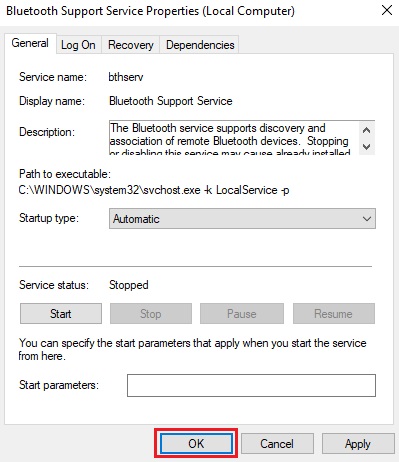
Tamamlandığında, AirPod'larınızın beklendiği gibi düzgün çalışmaya başlayıp başlamadığını kontrol edin. Değilse, son çare olarak resmi Apple Destek ile iletişime geçmelisiniz.
Ayrıca Okuyun: Windows 10'da Bluetooth Nasıl Açılır [Tam Kılavuz]
Bu Sorun Giderme Kılavuzu Yardımcı Oldu mu?
Bu yazıda, Windows 10'da bağlı ancak ses olmayan AirPod'ları düzeltmek için birkaç strateji açıkladık. Umarım, şimdi Windows 10 PC'deki AirPod'larınızdan düzgün ses alırsınız.
Herhangi bir sorunuz veya başka öneriniz varsa, aşağıdaki yorumlar kutusunda bize bildirin. Ayrıca, "sizin için hangi sorun giderme işe yaradı?" yorumlarında bize bildirin.
Son olarak, gitmeden önce, teknoloji dünyasıyla ilgili daha fazla ipucu ve püf noktası için Bültenimize abone olun. Ayrıca Facebook, Twitter, Pinterest ve Instagram'da teknoloji uzmanlarımızla iletişime geçin.
